如何在 WordPress 中管理編輯和作者權限?
已發表: 2022-09-29WordPress 編輯角色和 WordPress 作者角色是任何 WordPress 網站上最重要的兩個用戶角色。 但是,默認情況下,WordPress 不允許對這些用戶角色進行任何自定義。
但由於網站和用戶角色從來都不是萬能的,因此您需要一個可靠的解決方案來管理 WordPress 編輯器和作者權限。
讓我們在下面更詳細地了解這兩個重要的用戶角色。
WordPress 編輯器角色
WordPress 編輯用戶角色是 WordPress 中最重要的用戶角色之一。 它也是 WordPress 中的 5 個默認用戶角色之一。 其他 4 個默認用戶角色包括:
- 行政人員
- 作者
- 貢獻者
- 訂戶
在管理員用戶角色之後,編輯用戶角色在 WordPress 中擁有最多的權限。 在您的 WordPress 網站上分配為編輯的用戶將能夠執行以下任務:
- 閱讀和評論任何帖子,包括在後端保存為草稿的帖子;
- 發布新帖子,無論是他們自己的帖子還是其他用戶的帖子;
- 編輯和刪除屬於任何用戶的任何帖子,包括管理員;
- 創建新的類別和標籤以及刪除任何現有的;
- 審核所有用戶的評論。
WordPress 編輯器權限
如您所見,編輯器幾乎可以控制與您的 WordPress 網站內容部分相關的所有內容。 它應該只分配給您可以信任的用戶,這些用戶可以對您的網站進行完整的內容管理。
但是,一些網站所有者可能不願意將所有這些權限授予他們的編輯。 同樣,一些網站所有者可能還希望為其編輯者提供一些默認情況下編輯者用戶角色沒有的額外權限。
WordPress 作者角色也是如此,這是 WordPress 中的另一個默認用戶角色。 這就是像 Profile Builder 這樣的用戶角色編輯器插件的用武之地。
它允許您自定義所有 WordPress 用戶角色的權限,包括默認和自定義角色。 此外,它還允許您在 WordPress 和 WooCommerce 中添加新的用戶角色。
但在我們開始編輯 Editor 和 Author 用戶角色之前,讓我們也快速瀏覽一下 WordPress 作者角色。
WordPress作者角色和權限
顧名思義,WordPress 作者角色主要適用於被分配在您的網站上創建內容的責任的用戶。 他們像編輯用戶角色一樣享有所有發布權限,但不能編輯或刪除任何其他用戶的帖子或頁面。
同樣,他們無權訪問類別和分類法,默認情況下也無法審核評論。 也就是說,一些網站所有者確實允許他們的作者獲得某些權限,以便讓他們審核他們在他們創建的帖子上獲得的評論。
因此,在我們開始在 WordPress 中編輯這些用戶角色的過程之前,讓我們先談談為什麼要使用 Profile Builder 來完成任務。
為什麼使用 Profile Builder 來管理 WordPress 編輯器和作者權限?
Profile Builder 是一個完整的用戶管理插件。 它使您可以完全控制與 WordPress 網站的用戶管理相關的每個區域。
當然,它還包括用戶角色管理,因為 Profile Builder 也可用作 WordPress 權限插件。 只需單擊幾下,您就可以向任何用戶添加角色功能或在 WordPress 中編輯用戶角色。
還有許多其他重要的用戶管理功能。 快速瀏覽一下它們:
- 創建重要的用戶頁面,例如可自定義的註冊頁面和自定義登錄頁面;
- 將 WordPress 或 WooCommerce 社交登錄添加到您的網站;
- 限制內容和密碼保護 WordPress 中的內容和帖子;
- 將其用作 WordPress 員工目錄插件或課程和課程註冊插件;
- 創建自定義重定向,包括 WordPress 註銷重定向和 WordPress 重定向到另一個頁面或外部 URL。
還有許多其他功能。 除了允許您自定義和管理 WordPress 編輯器和作者用戶角色之外,它們都結合在一起為您提供了一個完整的用戶管理系統。
但是,它的許多高級功能僅在 Profile Builder 的專業版中可用。 但是,如果您認真對待您的用戶和您的網站,這對您來說將是一筆巨大的投資。
現在讓我們了解如何使用 Profile Builder 編輯這些用戶角色。

配置文件生成器專業版
Profile Builder Pro 只需點擊幾下即可管理用戶角色,同時還提供大量其他重要的用戶管理功能。
獲取插件或下載免費版
使用 Profile Builder 管理 WordPress 編輯器權限
第一步是在您的 WordPress 網站上安裝 Profile Builder(如果尚未安裝)。 單擊 WordPress 儀表板上插件下的添加新。 在搜索欄中輸入“Profile Builder”,單擊立即安裝,然後單擊激活按鈕。
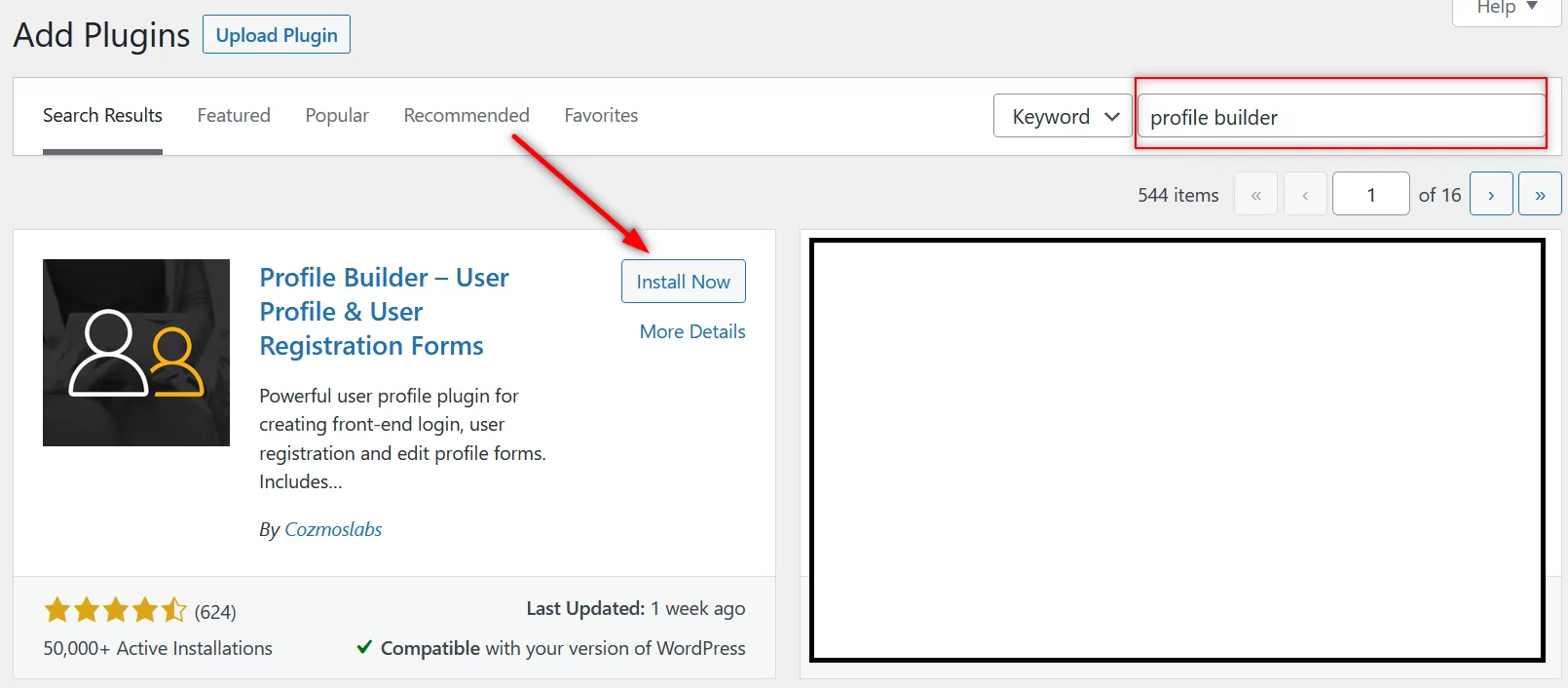
如果您還決定購買 Profile Builder Pro,您可以在 Cozmoslabs 上登錄您的帳戶並在完成購買後下載插件文件。
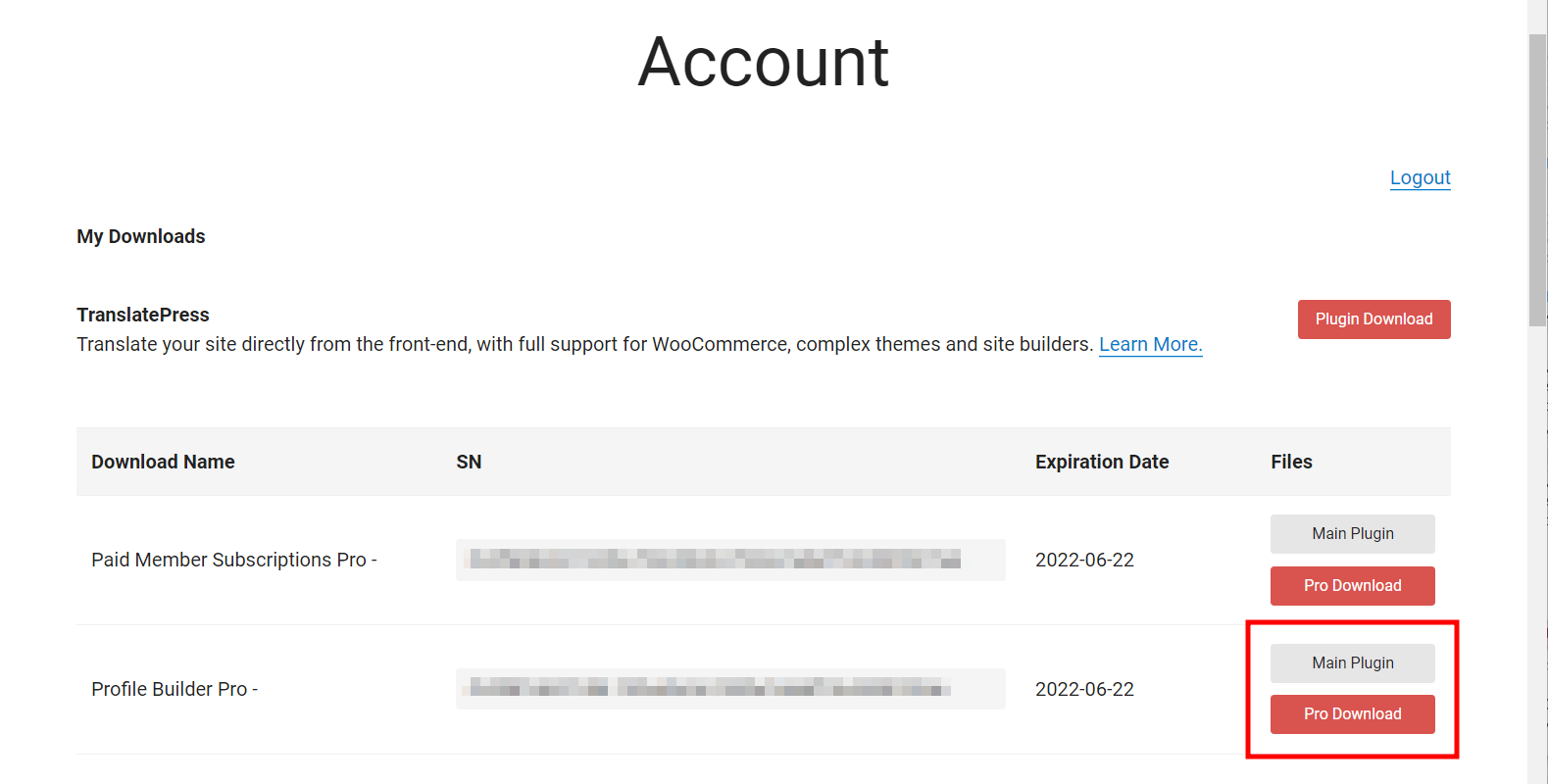

自定義 WordPress 編輯器角色權限
現在是時候開始以您想要的方式自定義 WordPress 編輯器角色了。 為此,請單擊“用戶”菜單下的“角色編輯器”選項。
向下滾動以找到頁面上列出的Editor角色。 然後點擊它下面的編輯鏈接。
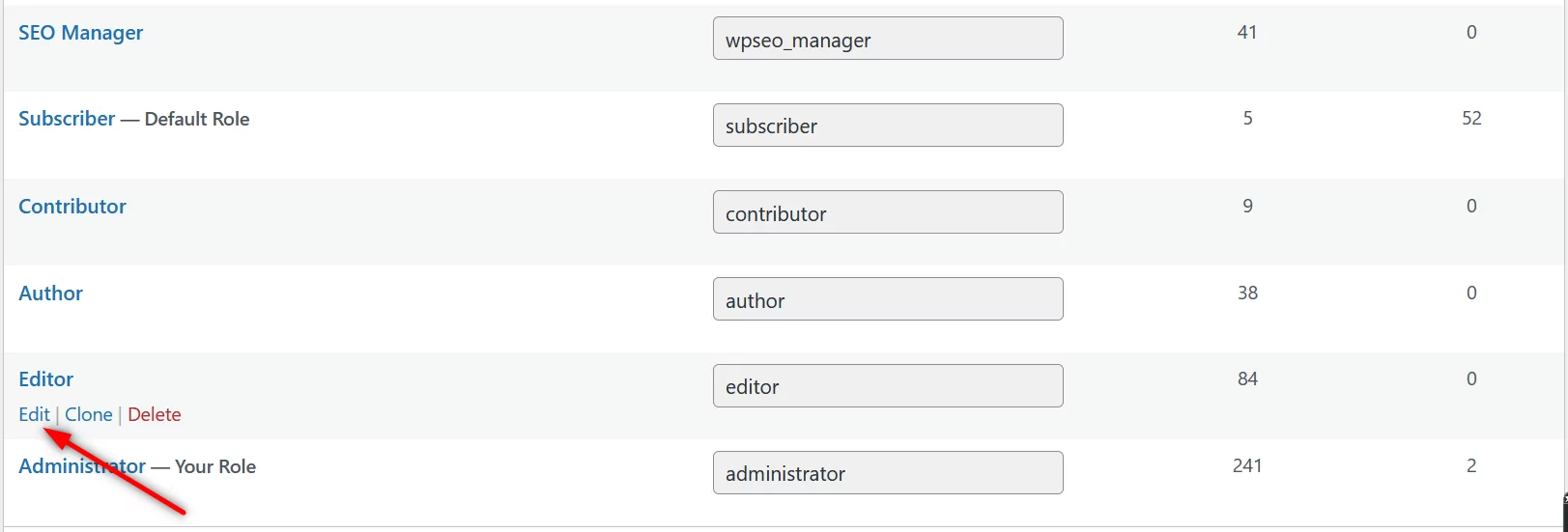
然後,您將登陸一個頁面,您可以在其中對您的編輯用戶角色進行各種自定義,基本上分為以下幾部分:
- 刪除您不希望編輯器擁有的 WordPress 編輯器權限;
- 添加他們執行工作可能需要的新編輯角色權限。
只需單擊要刪除的編輯用戶角色權限旁邊的刪除鏈接。 同樣,單擊“選擇功能”字段,將彈出所有功能的列表。
選擇要添加的功能,然後單擊“添加功能”按鈕。 您可以通過這種方式添加任意數量的新編輯者角色權限。
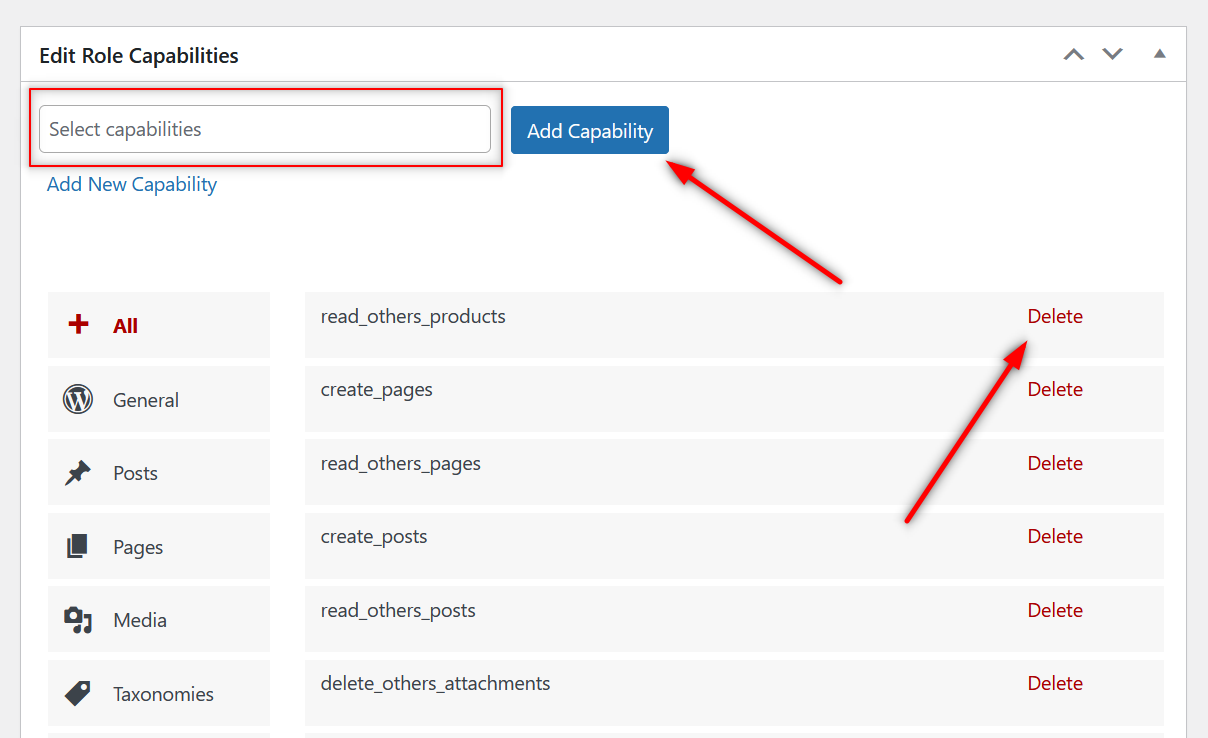
完成所有更改後,單擊右側的更新按鈕。 您的所有更改都會生效,並且您的編輯用戶角色將根據您在此處對其所做的更改進行自定義。
自定義 WordPress 作者權限
管理和自定義 WordPress Author 角色的過程將與我們上面解釋的 Editor 角色完全相同。 只需從角色編輯器頁面上的列表中選擇作者用戶角色。
克隆作者用戶角色
如果您希望在您的站點上工作的不同作者擁有不同類型的作者權限,您還可以克隆作者用戶角色(或任何用戶角色)。
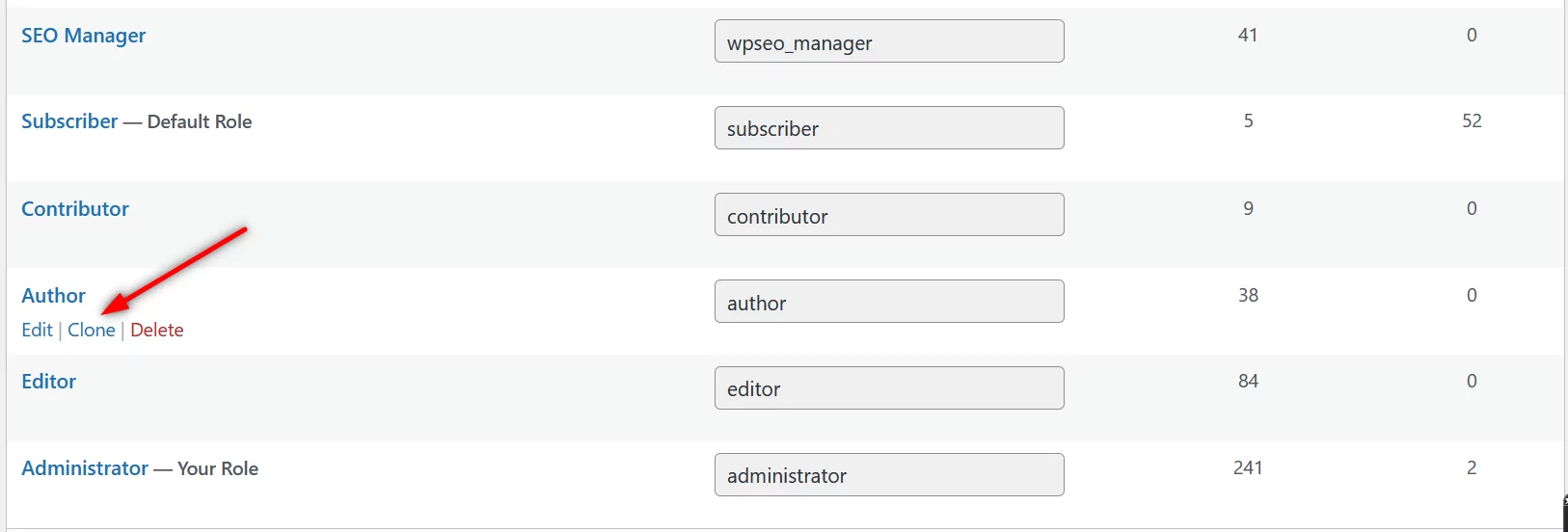
如果單擊上圖中突出顯示的克隆鏈接,您將獲得一個新用戶角色,其中添加了現有作者用戶角色的所有權限。 這樣您就不必從頭開始並再次手動添加所有 WordPress 作者權限。
您可以對不同的作者角色進行所需的更改,為您的其他作者角色命名,然後單擊右側的發布按鈕。
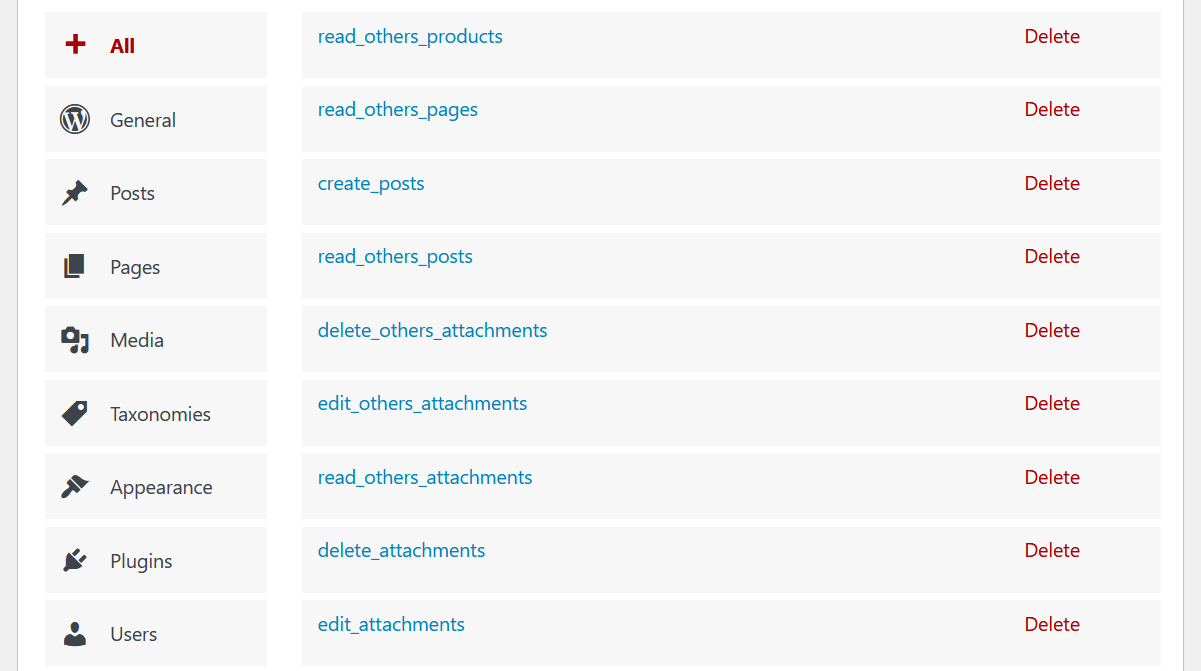
創建新用戶角色並刪除不需要的用戶角色
您也可以使用 Profile Builder 輕鬆創建新的編輯者、作者或任何其他用戶角色。 如果您只想從頭開始創建一個新的編輯或作者用戶角色,您可以刪除現有用戶角色並創建一個新用戶角色。
只需單擊要刪除的用戶角色下的刪除鏈接。 然後在要求確認時單擊“確定”按鈕。
在創建用戶角色時,我們實際上有一個關於在 WordPress 和 WooCommerce 中添加新用戶角色的詳細指南。 您可以參考本指南來創建新的編輯者或作者用戶角色。 該過程很簡單,因為您只需單擊“角色編輯器”頁面頂部的“添加新角色”按鈕,然後執行與我們上面解釋的幾乎相同的操作。
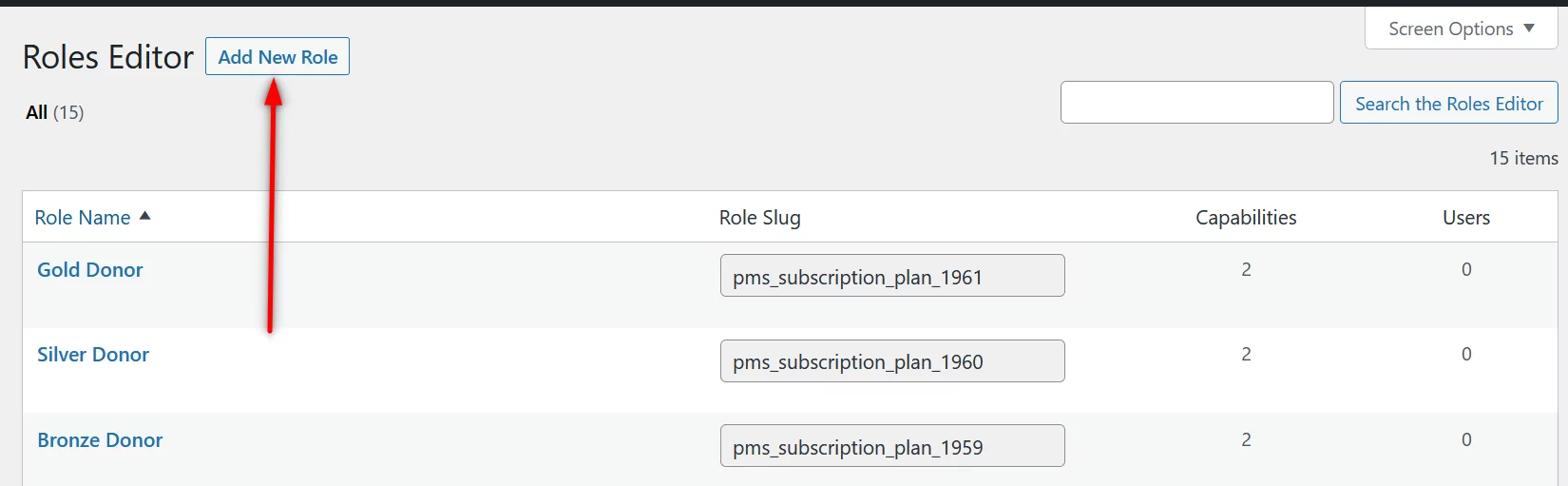
使用 Profile Builder Pro 超越用戶角色
Profile Builder Pro 是一個完整的用戶管理插件。 它涵蓋了用戶管理的每一個領域,同時讓管理各種用戶功能變得異常容易。
編輯用戶角色只需點擊幾下。 但是您可以使用 Profile Builder 做更多事情,從創建重要的用戶表單到為用戶自定義重定向以執行不同的操作,再到管理 WordPress 或 WooCommerce 密碼強度、創建 WordPress 成員目錄等等。
因此,立即獲取 Profile Builder 並像專業人士一樣控制您網站的用戶管理,而無需接觸代碼!

配置文件生成器專業版
使用自定義字段創建漂亮的前端註冊和個人資料表單。 使用多合一用戶管理插件設置成員目錄、自定義重定向、自定義用戶電子郵件等。
獲取插件或下載免費版
你有任何問題嗎? 在下面的評論中提問。
